
מלחמות אחסון הענן מתחממות. מיקרוסופט מציעה כעת 1 TB אחסון בענן יחד עם משרד 365 , וגם דרופבוקס וגם גוגל מציעים 1 TB במחיר של 10 $ בלבד לחודש. פליקר אפילו מציע 1 TB בחינם.
אך הסיבה האמיתית שחברות מציעות כל כך הרבה אחסון היא מכיוון שהם יודעים שרוב המשתמשים לעולם לא ישתמשו בפועל בשום דבר ליד 1 TB אחסון. כך תוכל באמת.
חזרה לענן!
גיבוי כל הדברים שלך ישירות לשירותי אחסון בענן כמו Dropbox, OneDrive או Google Drive היה בעבר לא רעיון נהדר. שירותים אלה לא הציעו נפח אחסון רב. במקום זאת, עדיף להשתמש בשירותי גיבוי מקוונים ייעודיים כמו CrashPlan, BackBlaze , או קרבוניט . שירותים אלה מיועדים לגיבויים ומציעים מספיק אחסון לגיבויים.
עם אחסון ענן הופך להיות הרבה יותר זול, גיבוי ישיר למיקום אחסון בענן הוא רעיון מאוד הגון. אינך זקוק לשירות מקוון נפרד עבור הגיבויים שלך. למרבה הצער, כלי הגיבוי המשולבים ב- Windows לא יעזרו הרבה - היסטוריית קבצים ב- Windows 8.1 לא יכול לגבות ל- OneDrive, למשל.
במקום זאת, תוכל פשוט לאחסן את כל הקבצים החשובים שלך בתיקיית אחסון הענן שלך, כך שלעולם לא תאבד אותם. לחלופין, תוכל להשתמש בכלי גיבוי שיצרו באופן אוטומטי עותקים של הקבצים החשובים שלך בתיקיית אחסון הענן שלך, כך שהם יסונכרנו ויגובו באופן מקוון. ישנם כלים רבים שעושים זאת. לדוגמה, FreeFileSync יכול לעבוד טוב - זה כמו היורש הקוד הפתוח והמודרני לקלאסיקה של מיקרוסופט יישום SyncToy . גיבוי קוביאן הוא עוד מומלץ לעתים קרובות. כל כלי גיבוי המאפשר לך לגבות לתיקיה שרירותית במחשב שלך - בחר בתיקיית אחסון הענן שלך כאן - יעבוד.
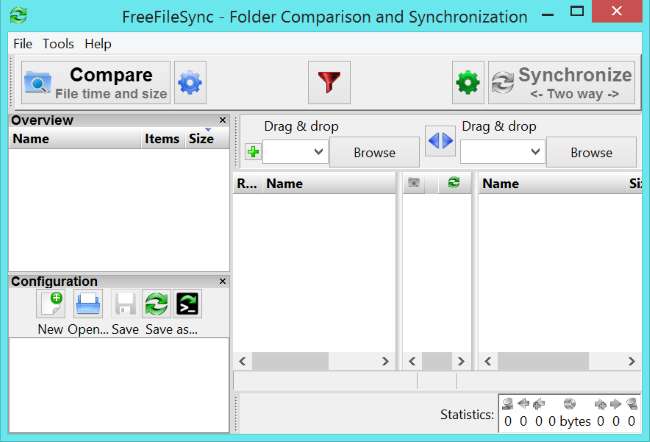
העלה תמונות ברזולוציה גבוהה
הקפד להעלות את העותקים המקוריים, ברזולוציה גבוהה של התמונות שלך בכל פעם שאתה מעלה אותם לשירות אחסון. אפליקציות סמארטפון ותוכניות העלאת תמונות מוגדרות לעיתים קרובות לכווץ תמונות שצילמת לפני העלאתן כדי לחסוך במקום. עם 1 TB זמין - בין אם זה בשירות אחסון ענן כללי או Flickr - אתה לא צריך לכווץ את התמונות שלך מבעוד מועד. ודא שהם מוגדרים להעלות ב"גודל המקורי "שלהם.
שירותים אלה יכולים להעלות תמונות אוטומטית מהסמארטפון שלך, בין אם יש לך טלפון אנדרואיד , אייפון , או אפילו טלפון Windows.
אם אתה מצלם עם מצלמה דיגיטלית רגילה ומעתיק אותם למחשב השולחני או למחשב הנייד שלך, אתה יכול גם להשתמש בכלי להעלאתן באופן אוטומטי לשירות אחסון הענן שלך. לדוגמה, Dropbox יציע להעלות תמונות באופן אוטומטי כאשר אתה מחבר מצלמה או כרטיס SD עם תמונות.
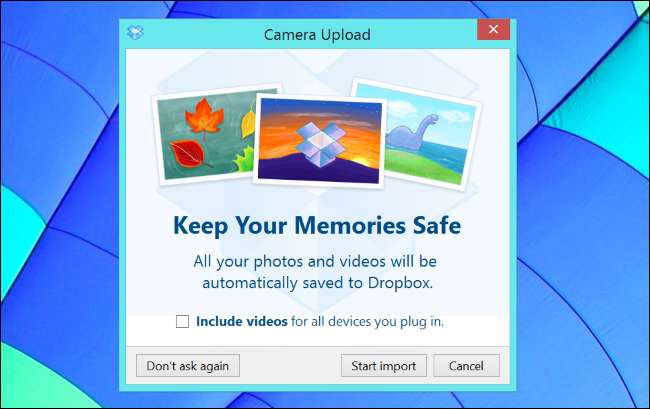
קָשׁוּר: אילו נתונים אנדרואיד מגבה אוטומטית?
העלה את אוסף המוסיקה שלך
האינטרנט מלא בשירותי לוקרים למוסיקה כמו אמזון מיוזיק וגוגל פליי מיוזיק, אך אתה יכול גם להשתמש בשירות אחסון הענן שלך כארונית מוסיקה. גם אם יש לך מאות גיגה בייט של מוזיקה - אני מקווה שכולם נגמרים מתקליטורים שנרכשו כדין, כמובן - אתה יכול להעלות את כל זה לשירות אחסון הענן שלך. לאחר מכן תוכל להוריד אותו לכל מחשבי המחשב שלך או לגשת לקבצי המוסיקה הבודדים ולהשמיע אותם בדפדפן.
יתכן ששיטה זו אינה "חלקלקה" כמו אחסון ענן עם ממשקי האינטרנט היפים שלהם והאפליקציות הסלולריות, אך היא נותנת לך דרך קלה לסנכרן את אוסף המוסיקה בין כל המחשבים שלך. כל מחשב שתסנכרן אותו אליו יקבל עותק לא מקוון מלא, והקבצים שלך לא יומרו אוטומטית לפורמט מוסיקה שנשמע גרוע יותר אך קטן יותר. אם אתה קרע את כל התקליטורים שלך לקבצי FLAC ללא אובדן , אתה יכול לשמור את כל קבצי ה- FLAC האלה ולגשת אליהם מכל מקום.
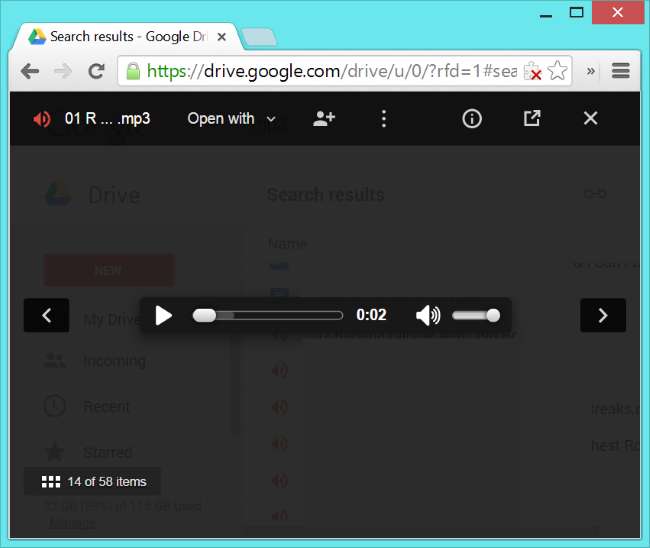
חנות - אבל אל תסנכרן - קבצים גדולים
יש סיכוי טוב שיש לך ארכיון של קבצים גדולים. אולי זו ספריית מדיה, מאות ג'יגה של תמונות ישנות, כמויות אדירות של סרטים ביתיים, עותקי גיבוי של הדיסקים הפיזיים שלך בצורת ISO, או כל דבר אחר. ניתן לאחסן את כל הקבצים הללו באופן מקוון בשירות אחסון הענן שלך - צריך שיהיה יותר ממספיק מקום.
כדי לחסוך מקום במחשבים המקומיים שלך - אחרי הכל, ככל הנראה אינך רוצה לסנכרן את כל ה- 1 TB הזה בחזרה לכל מחשב בו אתה משתמש - אתה יכול להורות לשירות אחסון הענן לסנכרן רק תיקיות ספציפיות. לאחר מכן תוכל להוריד את הקבצים באמצעות דפדפן כשתזדקק להם. כדי להעלות קבצים חדשים לתיקיות לא מסונכרנות אלה, אתה יכול פשוט להשתמש במעלה העלה מבוסס הדפדפן של שירות האחסון שלך.
OneDrive של מיקרוסופט קצת חכם יותר בנושא ב- Windows 8.1 , והיא תציג באופן אוטומטי את כל קבצי אחסון הענן שלך, ותוריד אותם רק כשתפתח אותם או תבקש להוריד אותם. שירותים אחרים, כמו Dropbox ו- Google Drive, מורידים אוטומטית את כל הקבצים שלך כברירת מחדל.
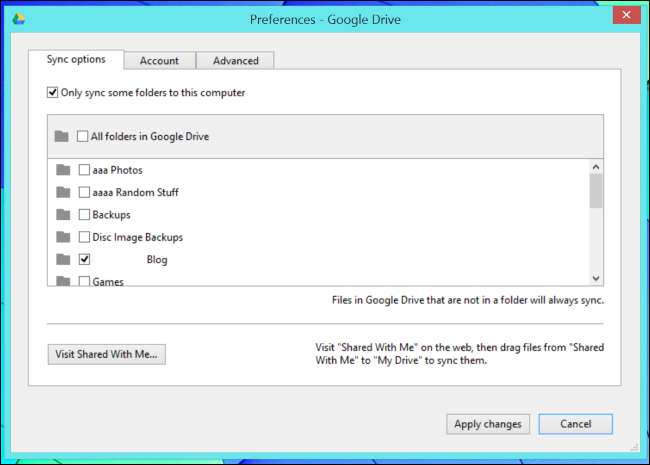
השתמש בו כשרת קבצים
אתה יכול גם להשתמש באחסון הענן שלך כמעין שרת קבצים. באפשרותך להגדיר תיקיות מסוימות באחסון הענן שלך כתיקיות "ציבוריות", או פשוט לשתף קבצים בודדים ולהפוך אותם לציבוריים. לאחר מכן תוכל לתת את הקישורים לאנשים והם יכולים לגשת לקבצים בדפדפן שלהם. זה מאפשר לך לשתף את הקבצים שלך עם חברים, או אפילו לארח אותם כאילו היו בשרת ציבורי - אין צורך להתעסק בשירותי העלאת תמונות ציבוריים או אירוח קבצים טיפוסיים. כמובן ששירות אחסון הענן שלך רק ירצה לספק כל כך הרבה רוחב פס להורדה, כך שלא תוכל לתת למאות אלפי אנשים להוריד את הקבצים שלך בשיטה זו!
אתה יכול גם לשתף קבצים רק עם משתמשים ספציפיים של אותו שירות, כך שאתה וחבריך או עמיתייך יוכלו לשתף תיקיות זה עם זה. הם פשוט יהיו נגישים לחשבונות המשתמש שתבחרו, ולא לכל אחד באינטרנט באמצעות הקישור.
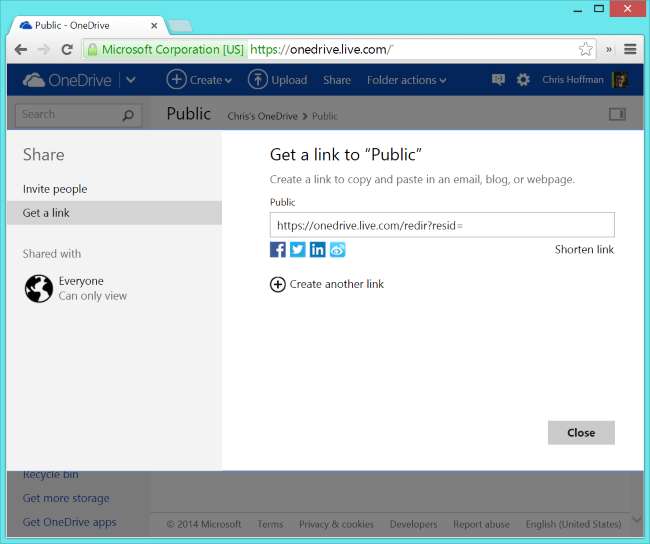
קבל קבצים מכל אחד
קָשׁוּר: כיצד לשלוח קבצים גדולים בדואר אלקטרוני
אתה יכול גם להשתמש בכמות הגדולה שלך של אחסון קבצים מקוון כדי לקבל קבצים מאנשים אחרים. פשוט הגדרו א טופס Dropbox עם Jotform או א סקריפט של Google Apps לקבלת קבצים ב- Google Drive . כל אחד - אפילו אנשים ללא Dropbox או חשבון Google - יכול לגשת לטופס האינטרנט ולהעלות קבצים. הקבצים יופיעו בשירות אחסון הענן שלך שם תוכל לגשת אליהם מאוחר יותר.
שיטה זו יכולה להיות שימושית אם אתה עסק שמתמודד עם לקוחות וברצונך לתת להם דרך לתת לך קבצים בקלות, אך היא יכולה גם לאפשר לך לקבל קבצים בקלות מחברים. בעבר אולי היית מודאג מכך שקבצים אלה עלולים לשאוב את כמות האחסון בענן המוגבלת שלך - אך לא יותר. זה גם מאפשר לך עקוף את מגבלות גודל הקובץ של קבצים מצורפים לדוא"ל מבלי להסתמך על עוד שירות אירוח קבצים.
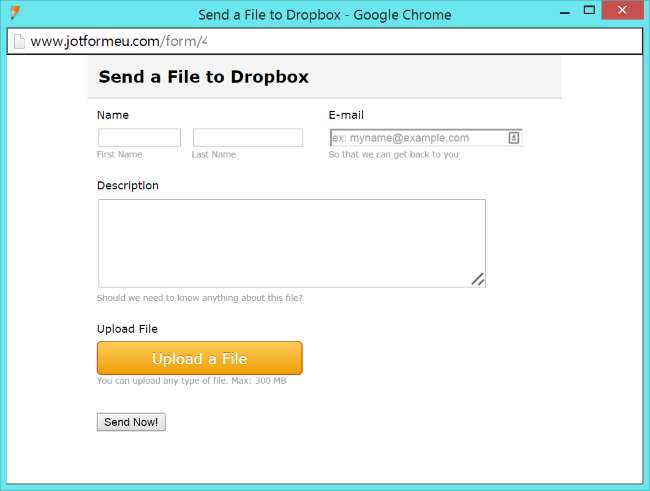
אלה רק כמה רעיונות לשימוש בכל השטח הזה, כך שאתה לא נותן לאחסון זול אחד של אחסון אחד לבזבז. זכרו לציית לתנאי השירות של השירות - המשמעות היא שלא להשתמש בשירות אחסון הענן שלכם לאחסון קבצים פיראטיים, ובעיקר לא להפצתם באמצעות קישורים ציבוריים!
אשראי תמונה: התיאוקיטרון על פליקר







